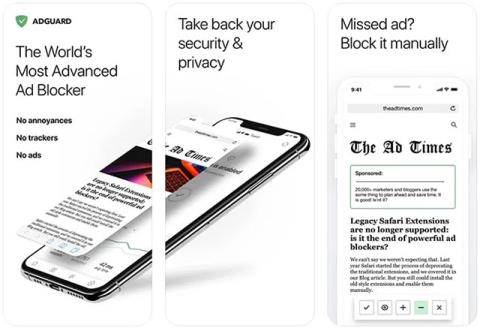Annoncering hjælper dig med at lære mere om produkter, du kan være interesseret i, samt bringe indtægter til relaterede websteder og tjenesteudbydere.
Men hvis du føler, at disse annoncer er upassende eller for irriterende, kan du blokere dem, mens du surfer på nettet . Nedenfor er nogle applikationer, der hjælper dig med at blokere annoncer på iPhone og iPad ganske effektivt, lad os henvise til dem.
Artiklens indholdsfortegnelse
Sådan aktiverer du annonceblokering på iPhone/iPad
Først skal du bemærke, at annonceblokeringsapplikationer ikke virker umiddelbart efter, at du har downloadet og installeret det på din enhed, men du skal aktivere dem i installationsprogrammet til operativsystemet. Sådan gør du:
1. Åbn først Indstillinger på iPhone/iPad og tryk på Safari .
2. Rul lidt ned, og tryk på Content Blockers.
3. Du vil nu se de annonceblokkere, du har installeret, på skærmen. Tryk på de respektive kontakter til højre for at aktivere hver annonceblokering, du vil bruge.
Derudover skal du også bemærke, at annonceblokkere kommer i form af individuelle applikationer. Men når du aktiverer dem, integreres de med Safari (som en webbrowserudvidelse). Glem heller ikke at besøge din annonceblokeringsapp og tjekke, om der er andet, du kan justere.
AdGuard

Ad Guard er et perfekt valg, hvis du vil blokere annoncer i Safari. Denne applikation tilbyder op til 50 forskellige annoncefiltre. Du skal betale for at bruge nogle premium-filtre. Ad Guards standard annonceblokeringsfiltre fungerer dog også ekstremt effektivt og kan næsten fuldt ud opfylde behovene hos almindelige Safari-brugere.
Især giver denne applikation også en falsk VPN-profil, der blokerer annoncer på tværs af hele systemet - ikke kun i Safari. Ad Guards inkognitotilstand er også et stort plus, idet den understøtter blokering af cookies fra tredjeparter, der ønsker at få information, og understøtter skjule IP-adresser for at beskytte dine data.
1 Blokerer

1Blocker hævder selv, at det har "en API, der blokerer indbygget indhold lynhurtigt" og "ikke sænker Safari." Ifølge feedback fra brugere er begge disse udsagn sande. 1Blocker er ikke-invasiv, fungerer pålideligt og er en fantastisk mulighed for hurtigt at blokere annoncer.
1Blocker er ekstremt let, så den er velegnet til selv enheder med ikke alt for kraftige konfigurationer. På den anden side kommer den med et meget omfattende funktionssæt. Du kan blokere annoncer, trackere, pop-ups, widgets til sociale medier, websites for voksne, trackere osv. Du kan også bestemme, hvilke indholdskategorier du ikke vil se længere .
AdBlock Pro

AdBlock Pro er en af de mest "veteran" annonceblokeringsapplikationer, der stadig er populær i dag. AdBlock Pro viser sig at være ret kompliceret, når man kører på iPhone, iPad og Mac. Men til gengæld kommer den med et utroligt omfattende funktionssæt.
Med hensyn til blokering af webindhold understøtter AdBlock Pro en lang række forskellige kategorier. Du kan blokere annoncer, bannere og pop op-meddelelser samt omdirigeringer til andre websteder. Denne app kan også forhindre automatisk afspilning af videoer, indlejrede YouTube-annoncer osv. AdBlock Pro hævder at hjælpe dig med at browse på nettet to gange hurtigere, bruge op til 50 % lavere data og forbedre ydeevnen. Øge din enheds batterilevetid markant.
Derudover er det at være meget godt integreret og kompatibel med Safari også et stort pluspunkt ved AdBlock Pro.
Wipr

Hvis du leder efter en simpel app til annonceblokering uden dikkedarer, der stadig kan få arbejdet gjort godt, er Wipr et navn, der er værd at overveje.
Dette er en af de mest populære annonceblokkere til iOS i dag, hovedsagelig på grund af dens brugervenlighed. Opsætning af Wipr tager kun et par sekunder, og du har næsten ingen tid til at lære at bruge appen. Når Wipr er sat op, kan du være sikker på, at Safari fjerner annoncer, trackere, irriterende bannere, cookie-relaterede pop-ups osv. Alle disse aktiviteter er automatiske. Handlingen sker i baggrunden, uden at du behøver at gøre noget.
Udover at blokere annoncer, kan Wipr også fungere som en fantastisk privatlivsorienteret løsning. Wipr er også i stand til at blokere trackere og kommer med en altid opdateret sortliste.
Ka-blok!
Annoncer hindrer ikke kun din studie-, arbejds- og underholdningsproces; Det får også ved et uheld webstedet til at køre langsomt og halter på grund af annoncer, der forbruger for mange browserdata. Med Ka-Block! , kan du udføre et dobbeltarbejde, fjerne irriterende annoncer og øge surfehastigheden til det maksimale.

Ka-blok! er et troværdigt valg, fordi denne applikation fuldt ud opfylder de krav, du har brug for til en effektiv annonceblokeringsapp: hurtig, optager ikke plads, gratis og altid opdateret for at optimere brugeroplevelsen.
Tilpas wifi-konfiguration for at blokere annoncer på iPhone/iPad
Ud over at anvende ovenstående annonceblokkere, kan du henvise til yderligere tips om tilpasning af wifi-konfiguration. Det vil også hjælpe dig lidt med at begrænse de annoncer, der vises på din enhed.
Før du går i gang med implementeringen, skal du dog være opmærksom på følgende punkter:
- Denne metode kan kun anvendes på wifi-netværk, med 3G/4G-mobilnetværk vil den ikke være effektiv.
- Hvert wifi-netværk, du bruger, skal konfigureres mindre end én gang.
- Hvis du glemmer netværket, når du logger tilbage på wifi-netværket, skal du tilpasse wifi-konfigurationen igen.
Følg nu disse trin for at tilpasse din wifi-konfiguration igen.
Trin 1: Gå til indstillingerne for den wifi, du vil tilpasse, vælg konfigurer proxy og vælg automatisk tilstand.
Trin 2: I URL-sektionen skal du kopiere afsnittet nedenfor og indsætte det.
https://newapp.vn/blockads.js
Trin 3: Klik på Gem.

Så du har fuldført processen med at tilpasse din wifi-konfiguration for nemt at blokere annoncer.
I dag kan man sige, at reklame er en væsentlig del af internetverdenen. Annoncer findes på næsten alle websteder, du besøger, endda vises på de onlinevideoer, du ser. Hvis du finder dem for irriterende, så prøv ovenstående metoder.
Tjek denne vejledning, hvis du ønsker at blokere YouTube-annoncer på iPhone .